
Drones hebben grote bekendheid verworven sinds ze op de markt zijn gekomen een tijdje geleden, zo erg zelfs dat vele duizenden werden verworven door mensen die het vandaag de dag gebruiken. Dankzij hen is het mogelijk om door bepaalde toegestane gebieden te vliegen, videobeelden op te nemen en vele andere taken.
Er is een manier om de drone-camera aan de mobiele telefoon te koppelen om alles wat hij ziet overvliegen te kunnen zien, ook kunnen we de beelden opnemen en die informatie opslaan in de opslag. De verbinding tussen een telefoon en een drone verloopt via een applicatie, maar het moet verbinding maken via een Wi-Fi-verbinding.
Hoe een drone met een wifi-camera werkt

Elke drone (drone in het Spaans) heeft een zeer vergelijkbare bediening. In het geval dat u de Wi-Fi-camera wilt gebruiken het is noodzakelijk om de officiële applicatie naar onze telefoon te downloaden Eenmaal gedownload, moet u het installeren en de stappen volgen voor de volledige installatie, dit duurt iets minder dan een minuut.
Om de drone-camera te kunnen gebruiken, moet je eerst de wifi van onze terminal verbinden, de applicatie openen en naar de drone zoeken in de beschikbare netwerken. Zodra je het herkent, zullen we op de drone moeten klikken en je wordt verbonden. Het is vrij eenvoudig om de twee met elkaar te verbinden.
Eenmaal verbonden kunnen we alles zien wat de drone in de applicatie projecteert Als we op dat moment via de camera besluiten om hem op je Android-apparaat te laten vliegen, zie je alles in realtime. De opname moet in dit geval worden uitgevoerd door een screencapturer, er zijn verschillende apps die dit vandaag doen.
Hoe u een FPV-camera op de mobiel aansluit

Een FPV-camera op onze telefoon aansluiten zal worden uitgevoerd met een Eachine ROTG01-ontvanger, een vrij klein toestel dat een Micro USB-aansluiting heeft voor de smartphone. Met deze ontvanger kunnen we het videosignaal op onze telefoon ontvangen als er FPV-camera's vliegen.
Het eerste is om de Eachine ROTG01-ontvanger te krijgen download de applicatie voor dit model en controleer of uw smartphone UVC ondersteunt (De ondersteunde zijn meestal Galaxy-telefoons, Xiaomi Mi 3 en hoger, Huawei Mate 8, Honor 8, Sony Z1, Sony Z2 en verschillende OnePlus-modellen.
Zodra de applicatie start, sluit je de telefoon aan op de Micro USB-poort van Eachine, scan je de kanalen door op de rode knop op de ontvanger te drukken en wacht je tot de afbeelding op het scherm te zien is. Bij Record Quality kunnen we de kwaliteit van de opname kiezen en de plek om onze video's op te slaan.
De verbinding vindt plaats via een kabel, waardoor het signaal kwaliteit krijgt dat u zult zien wanneer u verbinding maakt met FPV-signalen in de buurt, de sterkte hangt af van hoe dicht u bij hen bent. Het bereik is voldoende, dus wees niet bang en je hebt een verbinding tot ongeveer meer dan 200-300 meter.
Bestuur de drone met je mobiel

Parrot is een van de leiders in de verkoop van drones, beide modellen kunnen worden gebruikt met een Android-apparaat voor absolute controle, ofwel om tegelijkertijd te vliegen en video op te nemen. Het belangrijkste is om een drone en een apparaat met Android vanaf versie 5.0 of hoger te hebben.
Om de Parrot Bebop-drone met de telefoon te verbinden, gebeurt dit via de Wi-Fi-verbinding en dit gaat als volgt:
- Schakel de drone in zodat deze het wifi-signaal kan inschakelen waarmee we verbinding moeten maken
- De drone maakt een wifi-netwerk, nu openen we onze Android-telefoon, openen Instellingen, Netwerk en internet, Wi-Fi, activeren de verbinding en zoeken de naam van het netwerk gemaakt door Parrot Bebop en maken er verbinding mee
- Eenmaal verbonden download de freeflight-app en open het. Als het nu eenmaal is geopend, krijgt u veel opties, waaronder het kunnen opstijgen van de drone en ermee vliegen. Zijn ding is om het te doen in een voldoende ruimte, zonder obstakels.
Apps om drones te besturen
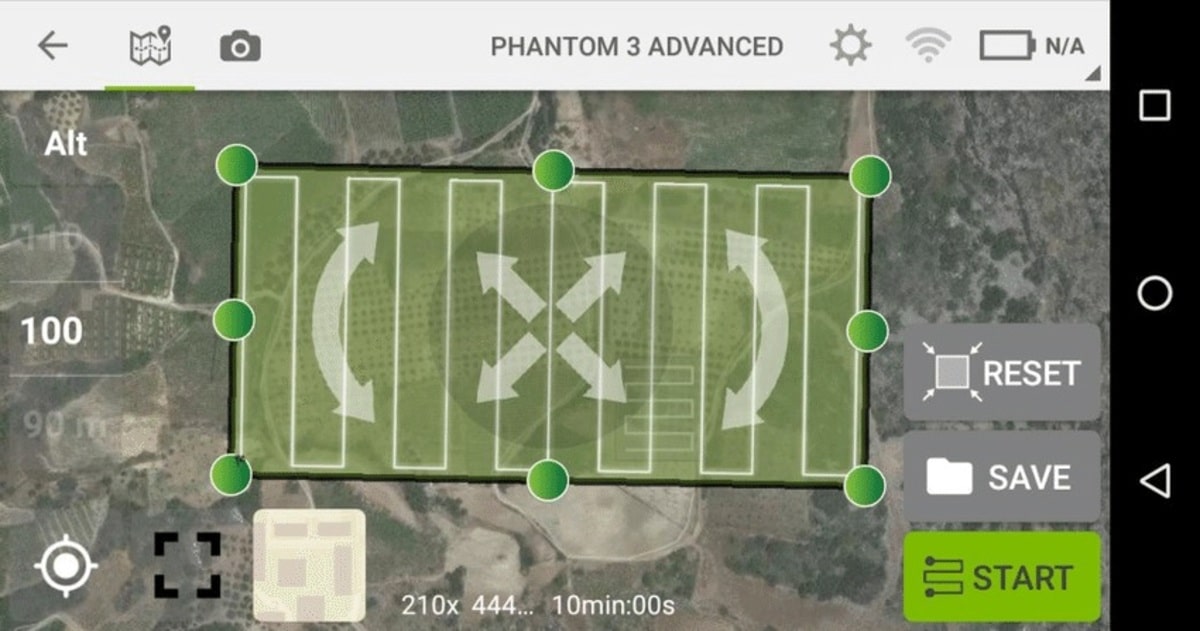
Er zijn veel toepassingen om onze drone te laten vliegen, De bediening ervan hangt altijd af van het feit of ze verbonden zijn via software, verbinding maken via Wi-Fi en ze beheren met de digitale pad Velen van hen zijn van professioneel niveau, dit is het geval van Pix4Dcapture, Litchi of DroneDeploy.
Pix4d Capture
Het is een van de bekendste toepassingen om onze drone te laten vliegen, het is compatibel met de overgrote meerderheid van drones op de markt en het is vrij eenvoudig om het te gebruiken. Als we weten welk gebied we willen vliegen, openen we de app en selecteren we de verschillende vluchtinstellingen, snelheid, hellingshoek en overlapping van de afbeeldingen.
Litchi
Litchi is compatibel met de meeste drones van het DJI-merk, is beschikbaar op Android en de configuratie is eenvoudig, dus u kunt er binnen een paar minuten mee werken. Ideaal als je video wilt opnemen tijdens het vliegen met je drone en biedt een unieke ervaring in vergelijking met andere applicaties.
DroneDeploy
Net als Litchi is het compatibel met drones van het merk DJI, het stelt je in staat om de vlucht te plannen, een rondvlucht toe te voegen en nog veel meer opties als extraatje. DroneDeploy wordt in eerste instantie voorgeconfigureerd geleverd en de opties zijn vrij uitgebreidAls je ze te pakken krijgt, word je een vliegende expert met je drone.
Ook voor het Android-systeem heb je de beste drone-applicaties, allemaal geschikt om je drone op elk moment te beheren.